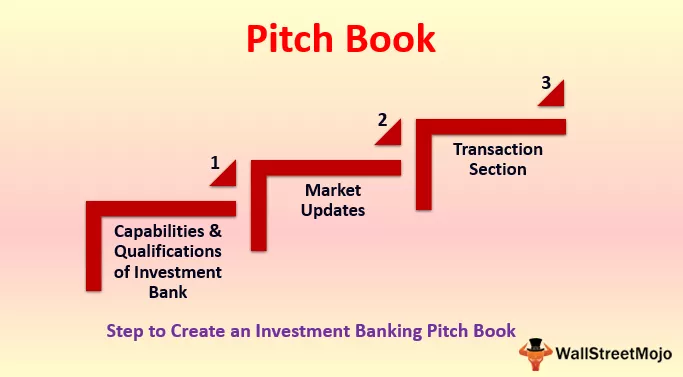Excel Trend Line
Линия на тенденция, често наричана „най-подходящата линия“, е линия, която показва тенденцията на данните. Както видяхте в много диаграми, той показва общата тенденция или модел или посока от съществуващите точки с данни. Excel предоставя опцията за нанасяне на линията на тенденцията към диаграмата. Когато добавим тази линия на тенденция към графиката, тя изглежда като линейна диаграма, но без никакви възходи и спадове.
Как да добавя и вмъква линия на тенденция в Excel?
За да добавим линия на тенденция в Excel първо, трябва да вмъкнем диаграмата за наличните данни. Преди да добавим линия на тенденция, просто запомнете кои са диаграмите, които поддържат линията на тенденция в Excel. Можем да добавим линия на тенденция към колонна диаграма, линейна диаграма, линейна диаграма, разпръсната диаграма или XY диаграма, стокова диаграма, балонна диаграма в Excel.
Но не можем да добавим линия на тенденция към триизмерни или подредени диаграми, радарни диаграми, кръгови диаграми и подобни видове диаграми.
Най-добрият пример за начертаване на линия на тенденция са месечните продажби. По-долу са месечните номера на продажбите за създаване на диаграма.

За да добавим първо линия на тенденция, трябва да създадем колона или линейна диаграма в Excel за горните данни. Ще вмъкна колонна диаграма в Excel за тези данни.

След като диаграмата е вмъкната, добавянето на линията на тенденция е лесно в Excel 2013 и горните версии. Изберете диаграмата. Той ще покаже иконата PLUS отдясно.

Щракнете върху тази икона PLUS, за да видите различни опции, свързани с тази диаграма. В края на опциите можем да видим опцията „Линия на тенденция“. Кликнете върху това, за да добавите линия на тенденция.

И така, нашата линия на тенденция се добавя към графиката. Ако сте вмъкнали ЛИНЕЙНАТА КАРТА вместо КОЛОННАТА КАРТА, всички стъпки са същите като поставянето на Тенденционната линия в Excel.
Също така можем да добавяме линии на тенденции по няколко начина. Друг начин е да изберете ленти на колони и да щракнете с десния бутон върху лентите, за да видите опциите. От опциите изберете „ДОБАВЯНЕ НА ТРЕНДОВА ЛИНИЯ.“

Това ще добави линията на тенденцията по подразбиране от „Линейна линия на тенденция“. Това е най-подходящата линия на тенденция, за да покаже дали данните се движат нагоре или надолу.
Имаме няколко типа линии на тенденция, по-долу са видовете линии на тенденция.
- Експоненциална линия на тренда
- Линейна тенденция
- Логаритмична линия на тренда
- Линия на полиномиална тенденция
- Линия за захранване
- Плъзгаща се средна линия на тенденция
Всички тези линии на тенденция са част от статистиката. Една от другите популярни линии на тенденция е Moving Average Trend Line.
Moving Average Trend Line показва тенденцията на средната стойност за определен брой периоди, например тримесечната тенденция на данните. За да приложите линия на тенденция на плъзгаща средна десен бутон върху лентите на колоните и изберете Добавяне на линия на тенденция. Това ще отвори прозореца Format Trend Line в десния край на работния лист.

В горния прозорец изберете опцията „Плъзгаща средна стойност“ и задайте периода на 2. Това ще добави линията на тенденция за средната стойност на всеки 2 периода.

Как да форматирам линията на тенденцията в диаграмата на Excel?
Линията на тенденцията по подразбиране не идва със специални ефекти върху линията на тенденцията. Трябва да форматираме линията на тенденцията, за да я направим по-привлекателна.
Изберете линията на тенденцията и натиснете Ctrl +1. В прозореца на линията на тенденцията за форматиране изберете „FILL & LINE“, направете ширина 2 pt и оцветете в тъмно синьо.

Сега от тази линия на тенденция на Excel можем да прогнозираме и продажбите за следващите месеци. За да направите това, отидете на TREND LINE Options „Forecast“ и Forward 3.

Както виждаме на горното изображение, ние добавихме тенденция напред като 3 периода и това увеличи линията на тенденцията за 3 месеца.

От тази диаграма нашата линия на тенденция показва непрекъснат спад в броя на продажбите.
Неща за запомняне
- Trend Line е вграден инструмент в Excel.
- Moving Average Trend Line показва средната линия на тенденция за споменатите периоди.
- Винаги форматирайте линията на тенденцията по подразбиране, за да я направите по-привлекателна.